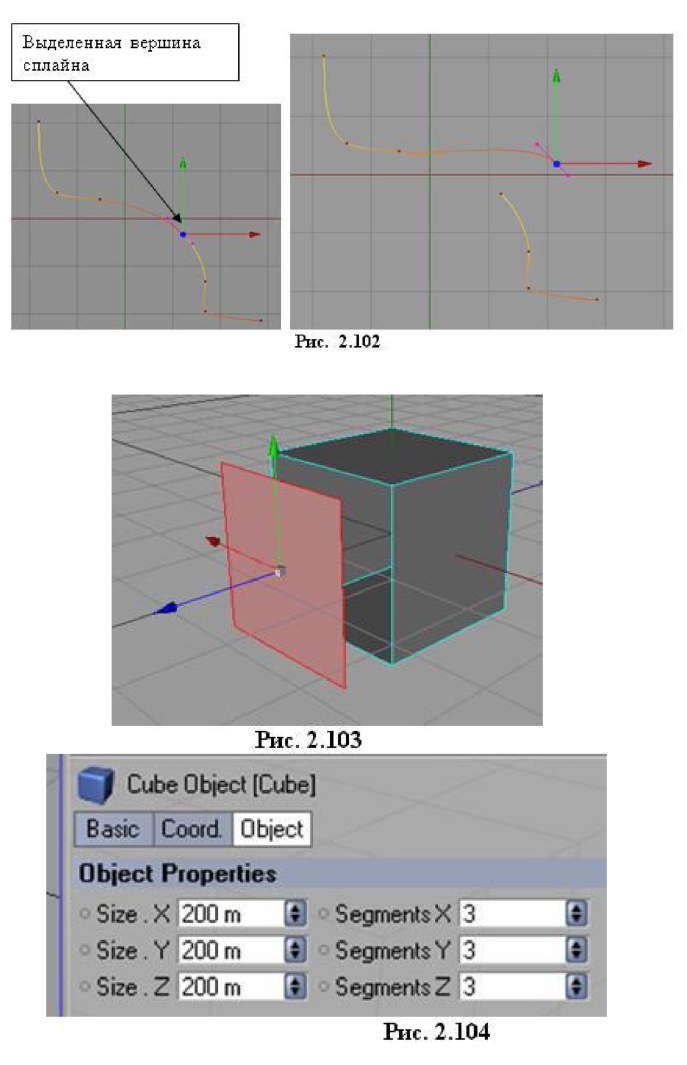
У вас останется только сплайн Cube Spline, полученный из ребер куба (рис. 2.107).
Line Up - позволяет спрямлять криволинейные участки сплайна. Команда размещает выделенные точки сплайна на прямой линии. Создайте сплайн, выделите 5 расположенных друг за другом точек на криволинейном участке сплайна (рис. 2.108, слева) и примените команду Line Up (рис. 2.108, справа).
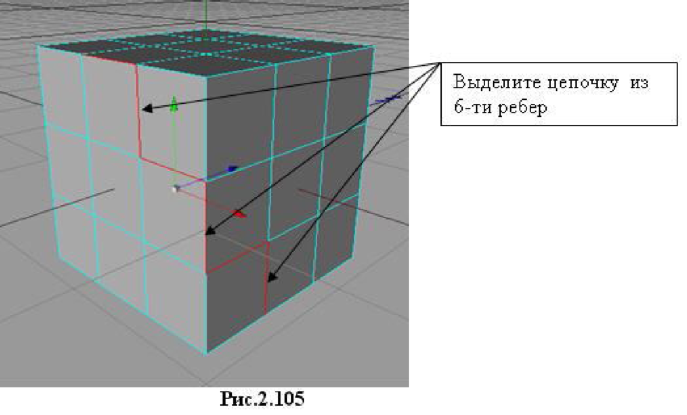
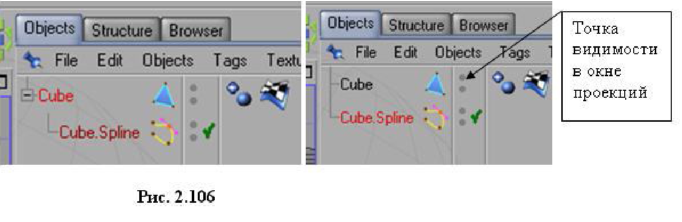
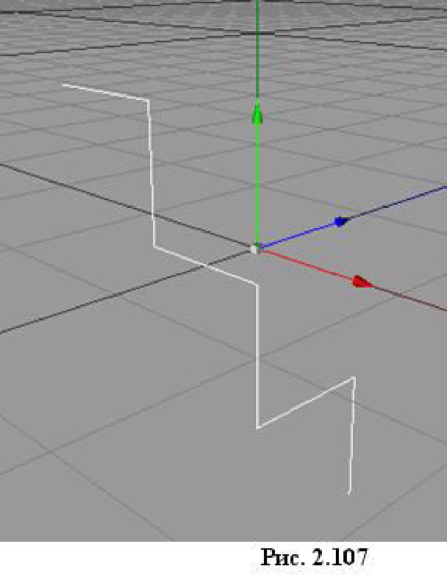
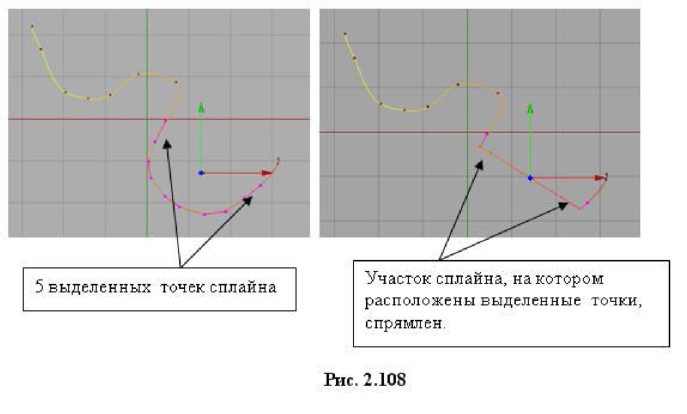
Project - позволяет проецировать (прикреплять) сплайн на поверхность объекта.
Создайте сплайн и объект, на поверхность которого вы хотите прикрепить сплайн (рис. 2.109).
В окне менеджера объектов выделите имя сплайна и вызовите инструмент Project, диалоговое окно которого приведено на рис. 2.110.
Выбор пункта View позволяет проецировать на поверхность объекта ту часть сплайна, вернее, те его вершины, которые совпадают с поверхностью объекта, если смотреть с данной точки зрения. На рис. 2.111 куб и сплайн расположены таким образом, что вы видите 6 точек сплайна совпадающими с поверхностью грани куба.
Применим команду Project и получим, что часть сплайна спроецирована на поверхность грани куба (рис. 2.112).
Если изменить угол зрения, повернув по иному объекты (камеру), то сплайн спроецируется по-другому (рис. 2.113).
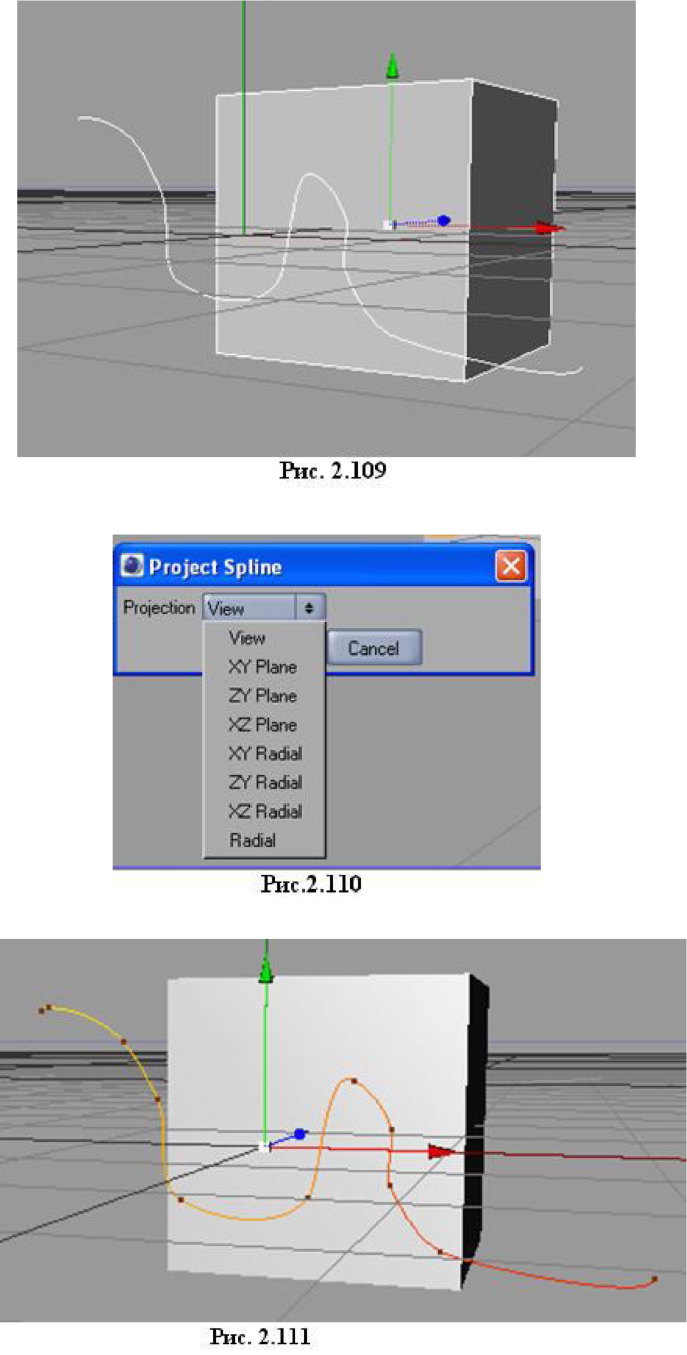
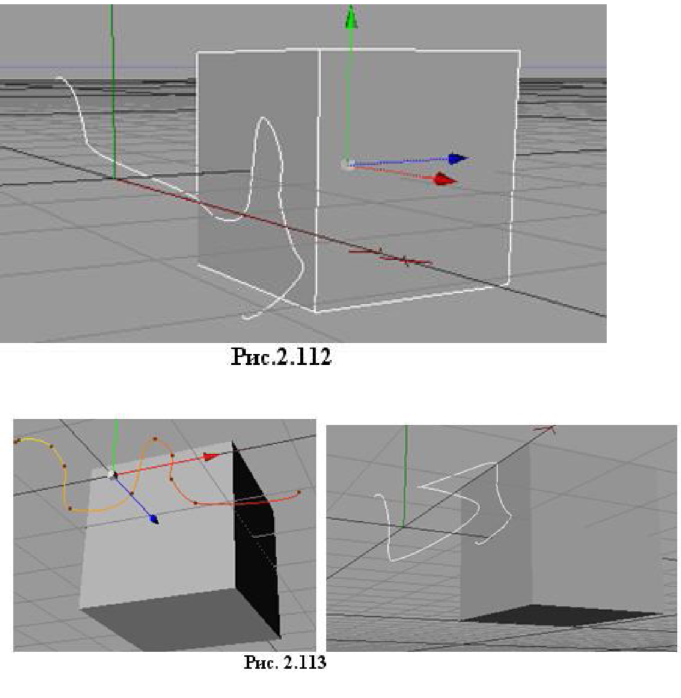
XY, XZ, ZY Plane - точки сплайна проецируются на поверхность объекта в соответствии с выбранной плоскостью.
XY, XZ, ZY Radial - точки сплайна проецируются на поверхность объекта в цилиндрической системе координат.
Radial - точки сплайна проецируются на поверхность объекта в сферической системе координат.
Round - позволяет увеличивать количество точек на выделенном участке сплайна и производить интерполяцию одним из типов сплайна.
Создадим сплайн и выделим две точки (рис. 2.114).
Вызовем команду Round и зададим 4 точки и интерполяцию B-Spline (рис. 2.115).
Как видно на рис. 2.116, на заданном участке сплайна вместо двух точек теперь 4.
Применим этот инструмент к сплайновому примитиву Star, задав параметры, указанные на рис. 2.117.
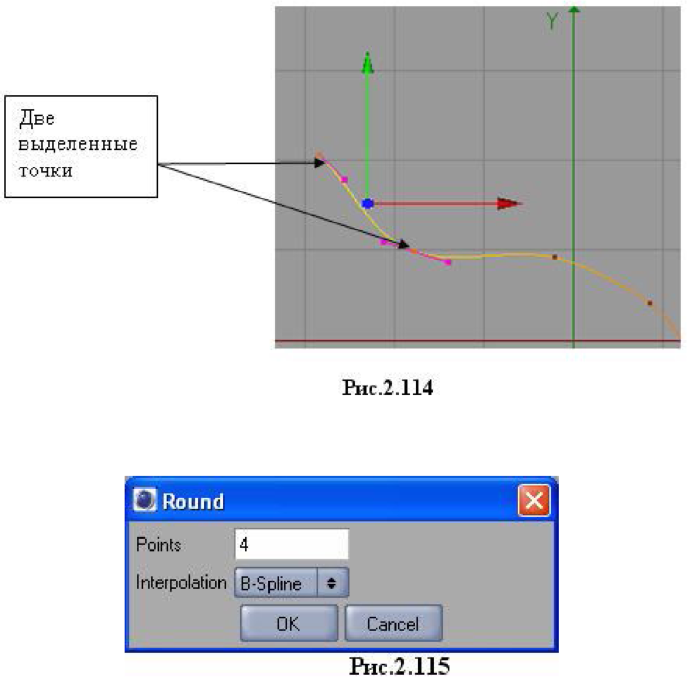
Если увеличить количество точек, например, до 60, то получится совсем другая фигура (рис. 2.118).
Split - позволяет создавать сплайн из исходного сплайна путем дублирования его сегментов.
Создайте сплайн и выделите, например, три точки (рис.2 119).
Применим команду Split. В результате продублиру-ется участок сплайна, заключенный между выделенными точками. Его имя появится в окне менеджера объектов (рис. 2.120).
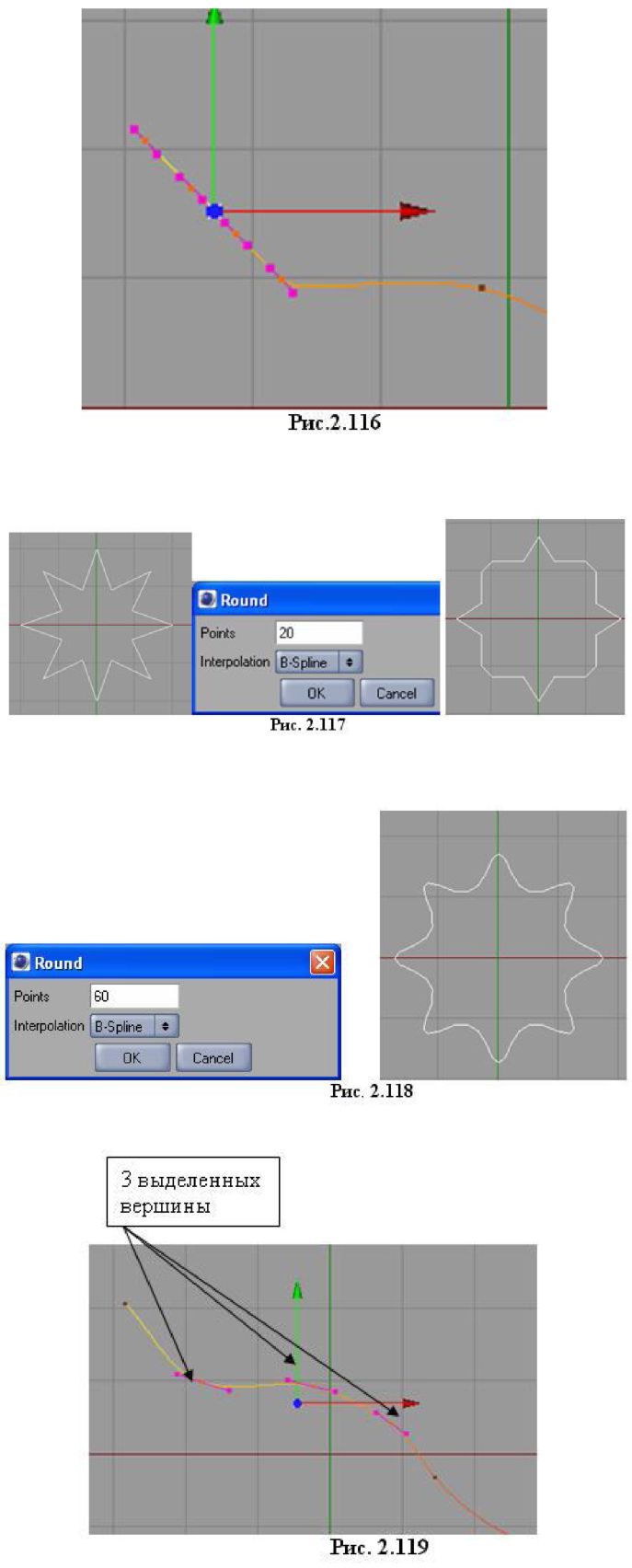
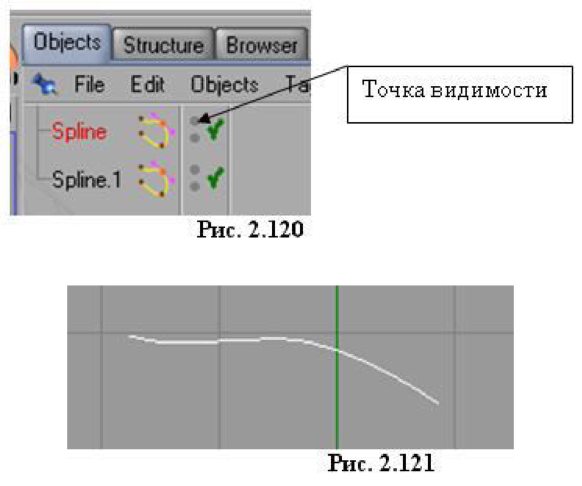
Чтобы увидеть созданный сплайн, сделайте невидимым (точка видимости в окне проекций должна быть красного цвета) исходный сплайн с именем Spline (рис. 2.121).
2.3. Создание NURBS-объектов
NURBS - объекты создаются на базе сплайнов с помощью следующих специальных инструментов (рис. 2.122).
Чтобы увидеть значки инструментов, щелкните по кнопке Add HyperNURBS Object на горизонтальной панели инструментов (рис. 2.123).
Рассмотрим характеристики и применение этих инструментов.
Инструмент HyperNurbs
Инструмент HyperNurbs является мощным скульптурным инструментом в Cinema 4D для создания моделей как неорганических, так и органических объектов.
В отличие от рассмотренных в предыдущей главе примитивов, NURBS-объекты не содержат полигонов. NURBS является аббревиатурой от Non-Uniform Rational B-Splines (неоднородные рациональные Бисплайны).
